カハマルカの瞳で、画面の録画(キャプチャ)や音の録音をしたときに、次のようなエラーが表示されることがあります。
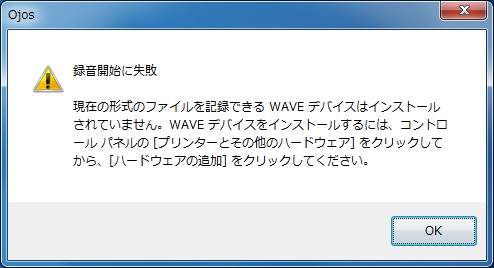
エラーが表示されなくても、録画(キャプチャ)や録音したデータを再生したとき、音がでないケースがあります。このとき、解決した手順を解説していきます。
エラー解決方法
ウインドウズの[スタートメニュー]から[コントロールパネル]を開きます。[コントロールパネル]の[ハードウェアとサウンド]をクリックします。
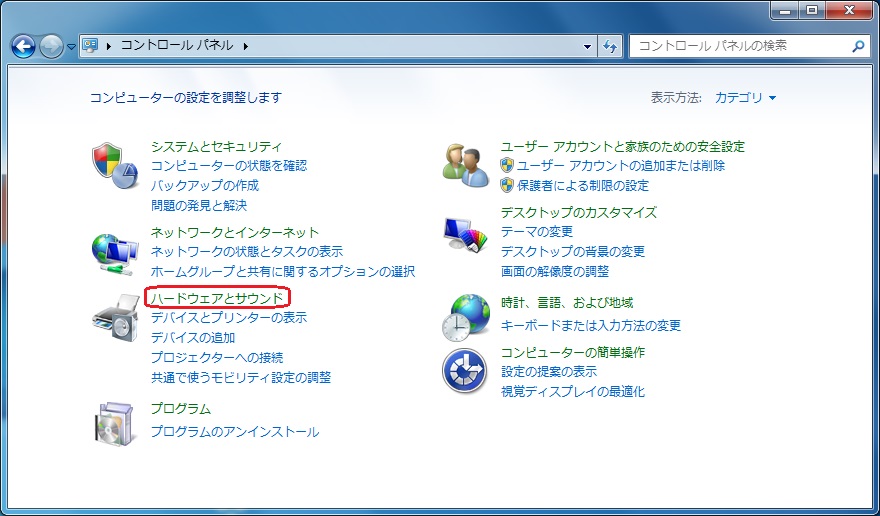
[オーディオデバイスの管理]をクリックします。
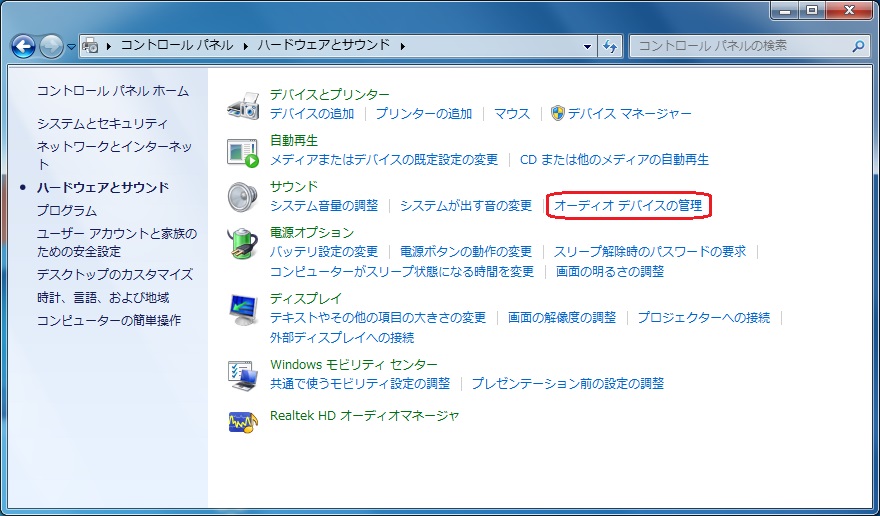
[録音]タブを開き、右クリックします。

[無効なデバイスの表示]をクリックして、チェックを入れると[ステレオミキサー]が表示されます。
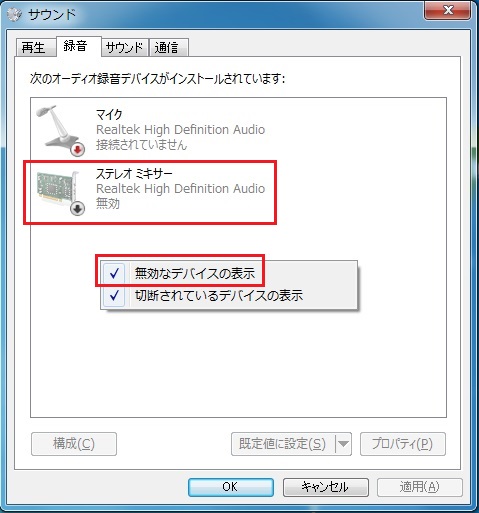
[ステレオミキサー]にカーソルを合わせて、右クリックすると、プルダウンメニューが表示されるので、[有効]をクリックします。

※既定のデバイスが[マイク]になっているケースがあります。このときは[ステレオミキサー]を選択して[既定値に設定]をクリックします。

[ステレオミキサー]が[既定のデバイス]になっていることを確認して[OK]をクリックします。
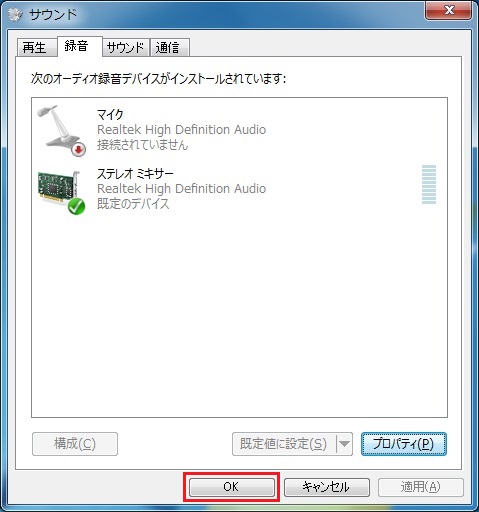
これでエラーが解消して、カハマルカの瞳の録画(録音)データの音が出るようになります。
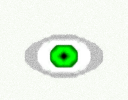
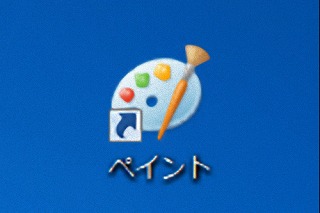
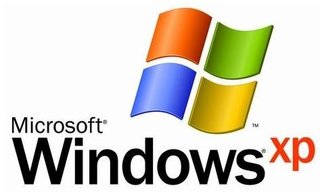
コメント